Asus T300LA User’s Manual [fi]
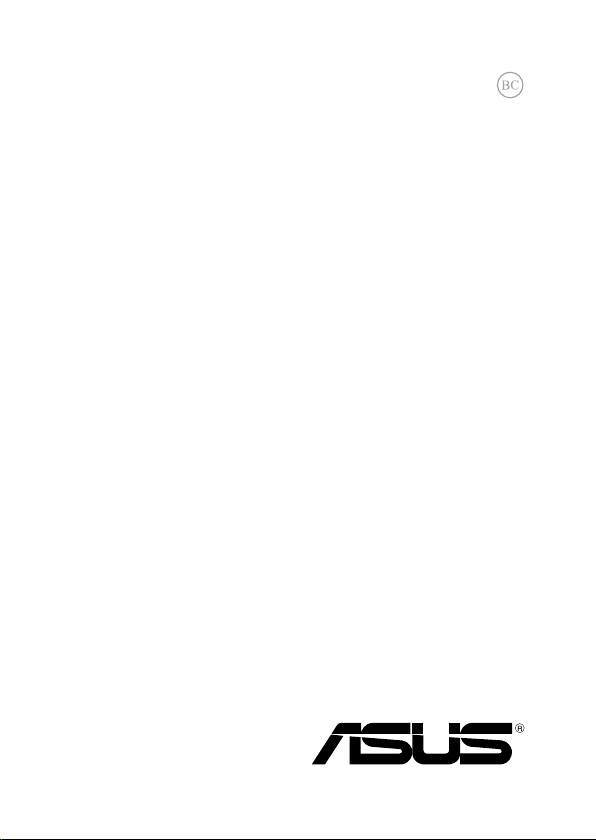
Kannettavan
tietokoneen
E-käyttöopas
T300L -sarja
Elokuu 2013
FI8271
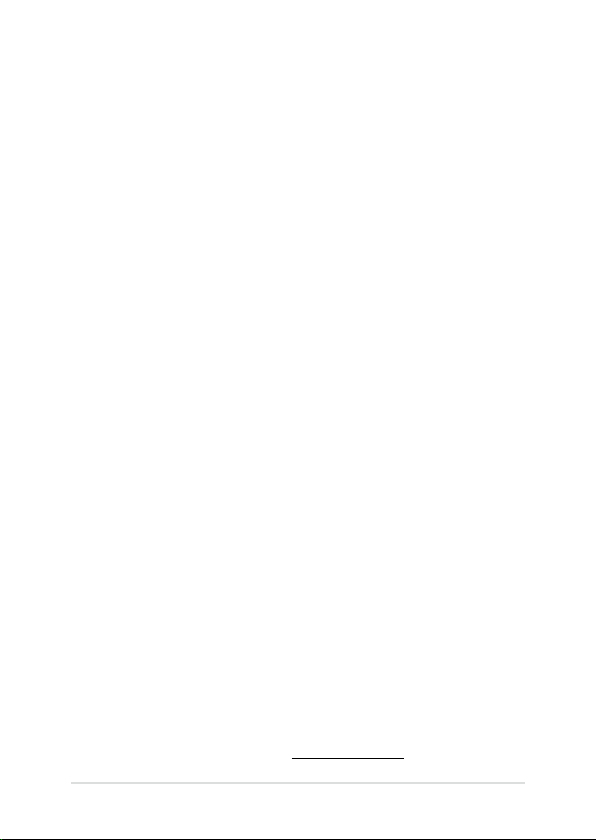
2
Kannettavan tietokoneen E-käyttöopas
Tekijänoikeustiedot
Tämän käyttöoppaan osia tai siinä kuvattuja tuotteita ja ohjelmistoja ei saa monistaa, siirtää, jäljentää,
tallentaa hakujärjestelmään tai kääntää millekään kielelle missään muodossa tai millään tavalla, lukuun
ottamatta dokumentaatiota, jonka ostaja on säilyttänyt varmistustarkoituksessa, ilman ASUSTeK
COMPUTER INC:n (“ASUS”) erikseen myöntämää, kirjallista lupaa.
ASUS TARJOAA TÄMÄN KÄYTTÖOPPAAN “SELLAISENAAN” ILMAN MINKÄÄNLAISTA SUORAA
TAI EPÄSUORAA TAKUUTA, MUKAAN LUKIEN MUTTA EI AINOASTAAN EPÄSUORAT TAKUUT TAI
KAUPATTAVUUSEDELLYTYKSET TAI SOVELTUVUUS TIETTYYN KÄYTTÖÖN. ASUS, SEN JOHTAJAT,
TOIMIHENKILÖT, TYÖNTEKIJÄT TAI EDUSTAJAT EIVÄT MISSÄÄN TAPAUKSESSA OLE VASTUUSSA
MISTÄÄN EPÄSUORISTA, ERITYISISTÄ, SATUNNAISISTA TAI VÄLILLISISTÄ VAHINGOISTA (MUKAAN
LUKIEN LIIKEVOITON MENETYKSET, LIIKETOIMINNAN MENETYKSET, HYÖDYN TAI DATAN MENETYKSET,
LIIKETOIMINNAN KESKEYTYKSET YMS.), VAIKKA ASUS:LLE OLISI ILMOITETTU, ETTÄ TÄMÄN
KÄYTTÖOPPAAN TAI TUOTTEEN VIAT TAI VIRHEET SAATTAVAT AIHEUTTAA KYSEISIÄ VAHINKOJA.
Tässä käyttöoppaassa mainitut tuotteet ja yritysnimet saattavat olla yritystensä rekisteröityjä
tavaramerkkejä tai tekijänoikeuksia, ja niitä käytetään ainoastaan omistajan avuksi tunnistamiseen tai
selittämiseen ilman loukkaustarkoitusta.
TÄSSÄ KÄYTTÖOPPAASSA ESITELLYT TEKNISET TIEDOT JA INFORMAATIO ON TUOTETTU AINOASTAAN
INFORMAATIOKÄYTTÖÖN, JA NE VOIVAT MUUTTUA MILLOIN TAHANSA ILMAN ENNAKKOVAROITUSTA,
JOTEN NE EIVÄT OLE ASUS:N SITOUMUKSIA. ASUS EI OTA MINKÄÄNLAISTA VASTUUTA KÄYTTÖOPPAASSA
MAHDOLLISESTI ESIINTYVISTÄ VIRHEISTÄ, MUKAAN LUKIEN SIINÄ KUVATUT TUOTTEET JA OHJELMISTOT.
Copyright © 2013 ASUSTeK COMPUTER INC. Kaikki oikeudet pidätetään.
Vastuurajoitus
Joissain tapauksissa voit olla oikeutettu saamaan korvauksia ASUSilta ASUSin tai muun vastuullisen
osapuolen virheen vuoksi. Sellaisessa tapauksessa, syistä riippumatta, jossa olet oikeutettu hakemaan
vahingonkorvauksia ASUSilta, ASUS on vastuussa ainoastaan ruumiillisista vahingoista (mukaan
lukien kuolema) sekä kiinteälle omaisuudelle ja henkilökohtaiselle reaaliomaisuudelle aiheutuneista
vahingoista tai mistä tahansa muista todellisista ja suorista vahingoista, jotka ovat aiheutuneet tässä
takuuasiakirjassa mainittujen juridisten velvollisuuksien laiminlyönnistä tai puutteellisuudesta, mukaan
lukien kunkin tuotteen luettelonmukainen sopimushinta.
ASUS on vastuussa tai hyvittää ainoastaan menetykset, vahingot tai korvausvaatimukset, jotka johtuvat
tässä takuuasiakirjassa mainituista rikkomuksista tai oikeudenloukkauksista.
Rajoitus koskee myös ASUSin hankkijoita ja jälleenmyyjää. Se on ASUSin, sen hankkijoiden ja
jälleenmyyjäsi yhteinen enimmäisvastuu.
ASUS EI OLE MISSÄÄN TAPAUKSESSA VASTUUSSA SEURAAVISTA: (1) KOLMANNEN OSAPUOLEN
KORVAUSVAATIMUKSET SINULLE AIHEUTUNEISTA VAHINGOISTA; (2) TALLENTEIDESI TAI DATASI
KATOAMINEN TAI VAHINGOITTUMINEN; TAI (3) ERITYISET, SATUNNAISET TAI EPÄSUORAT VAHINGOT TAI
TALOUDELLISET VÄLILLISET VAHINGOT (MUKAAN LUKIEN MENETETYT LIIKEVOITOT TAI SÄÄSTÖT), VAIKKA
ASUS, SEN HANKKIJAT TAI JÄLLEENMYYJÄT OLISIVAT MAHDOLLISUUDESTA TIETOISIA.
Huolto ja tuki
Käy monikielisillä Internet-sivuillamme osoitteessa http://support.asus.com
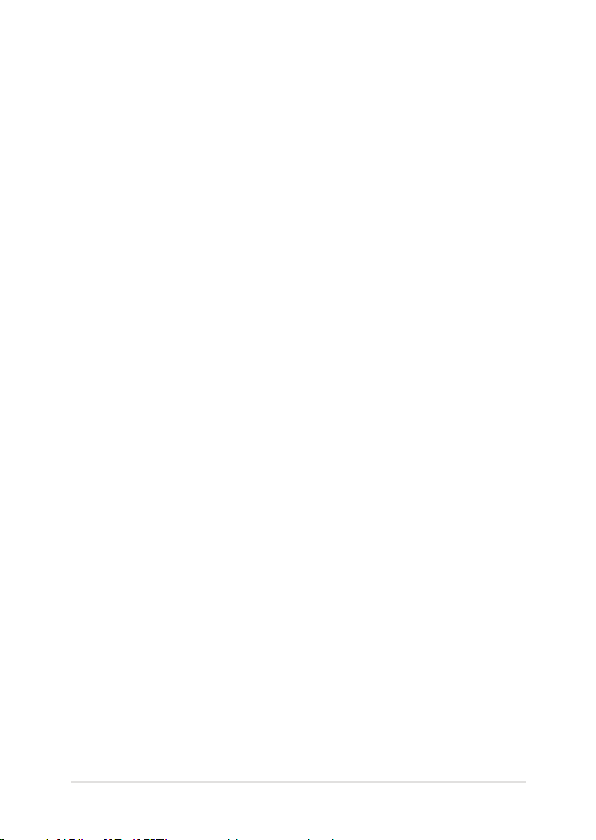
Kannettavan tietokoneen E-käyttöopas
3
Sisältö
Tietoja tästä käyttöoppaasta .................................................................................6
Tämän käyttöoppaan merkintätavat ....................................................................... 7
Kuvakkeet .......................................................................................................................... 7
Typografia..........................................................................................................................7
Turvallisuus- ja varotoimenpiteet ........................................................................8
Kannettavan tietokoneen käyttö .............................................................................. 8
Kannettavan tietokoneen ylläpito ............................................................................ 9
Oikea hävittäminen .......................................................................................................10
Luku 1: Laitteiston asetus
Näkymä päältä ............................................................................................................12
Kosketusnäyttöpaneelin ominaisuudet .................................................................14
PC-telakan ominaisuudet ............................................................................................17
Kosketusnäyttöpaneelin telakointi ......................................................................... 20
Kosketusnäyttöpaneelin irrottaminen telakasta ................................................. 21
Vasen puoli ...................................................................................................................22
Oikea puoli ................................................................................................................... 25
Etupuoli .........................................................................................................................26
Luku 2: Kannettavan tietokoneen käyttö
Näin pääset alkuun ...................................................................................................28
Kiinnitä kosketusnäyttöpaneeli PC-telakkaan. ..................................................... 28
Lataa kannettava tietokone. .......................................................................................29
Käynnistä kannettava tietokoneesi. ......................................................................... 32
Kosketusnäyttöpaneelin ja kosketuslevyn eleet ............................................ 33
Kosketusnäyttöpaneelin käyttö ................................................................................33
Kosketuslevyn käyttö ....................................................................................................35
Näppäimistön käyttö ................................................................................................42
Toimintonäppäimet ....................................................................................................... 42
ASUS-sovellusten toimintonäppäimet ...................................................................43
Windows® 8 -näppäimet .............................................................................................. 44
Multimedia-ohjausnäppäimet (tietyissä malleissa) ...........................................44
Näppäimistön numeronäppäimistö(tietyissä malleissa) .................................. 45
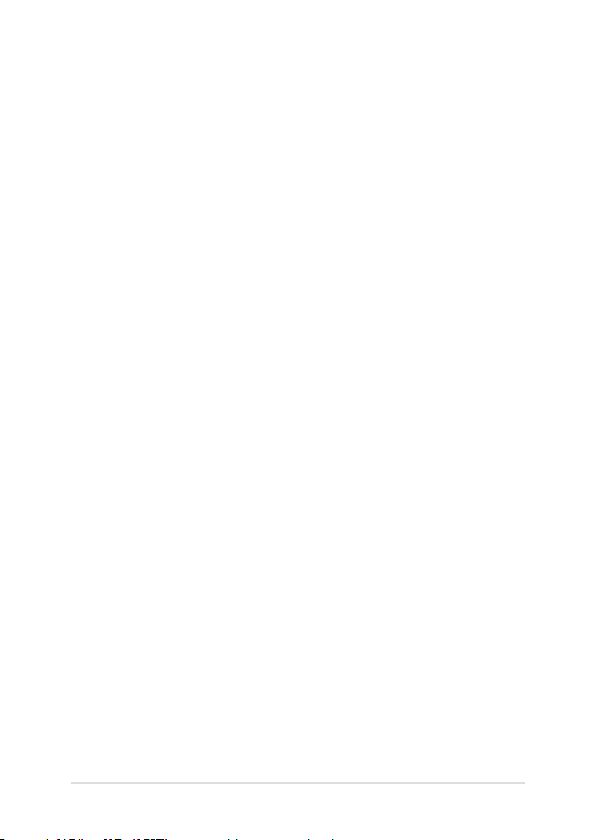
4
Kannettavan tietokoneen E-käyttöopas
Luku 3:Työskentely Windows® 8:lla
Käynnistäminen ensimmäistä kertaa .................................................................48
Windows® 8 -lukitusnäyttö .....................................................................................48
Windows®-käyttöliittymä (UI) ................................................................................49
Käynnistysnäyttö ............................................................................................................49
Windows®-sovellukset .................................................................................................. 49
Kohdepisteet .................................................................................................................... 50
Työskentely Windows®-sovelluksilla ..................................................................53
Sovellusten käynnistäminen ......................................................................................53
Sovellusten mukauttaminen ...................................................................................... 53
Sovellukset-näytön käynnistäminen ....................................................................... 56
Charms bar ........................................................................................................................ 59
Snap-ominaisuus ............................................................................................................ 62
Muut näppäimistön pikavalinnat ........................................................................64
Yhdistäminen langattomiin verkkoihin ............................................................66
Wi-Fi-yhteys ...................................................................................................................... 66
Bluetooth .......................................................................................................................... 68
Lentokonetila ................................................................................................................... 70
Yhdistäminen langallisiin verkkoihin ................................................................71
Dynaamisen IP/PPPoE-verkkoyhteyden määrittäminen .................................. 71
Staattisen IP-verkkoyhteyden määrittäminen .....................................................73
Kannettavan tietokoneen sammuttaminen ....................................................74
Kannettavan tietokoneen asettaminen lepotilaan ............................................74
Luku 4: Virta päällä -itsetesti (POST)
Virta päällä -itsetesti (POST) ..................................................................................76
POST-tilan käyttö BIOS-asetuksiin siirtymiseen ja vianetsintään .................. 76
BIOS ................................................................................................................................76
Siirtyminen BIOS-asetuksiin ........................................................................................ 77
BIOS-asetukset ................................................................................................................. 77
Vianetsintä ...................................................................................................................87
Tietokoneen virkistäminen .........................................................................................87
Tietokoneen nollaaminen ...........................................................................................88
Lisäasetukset .................................................................................................................... 89
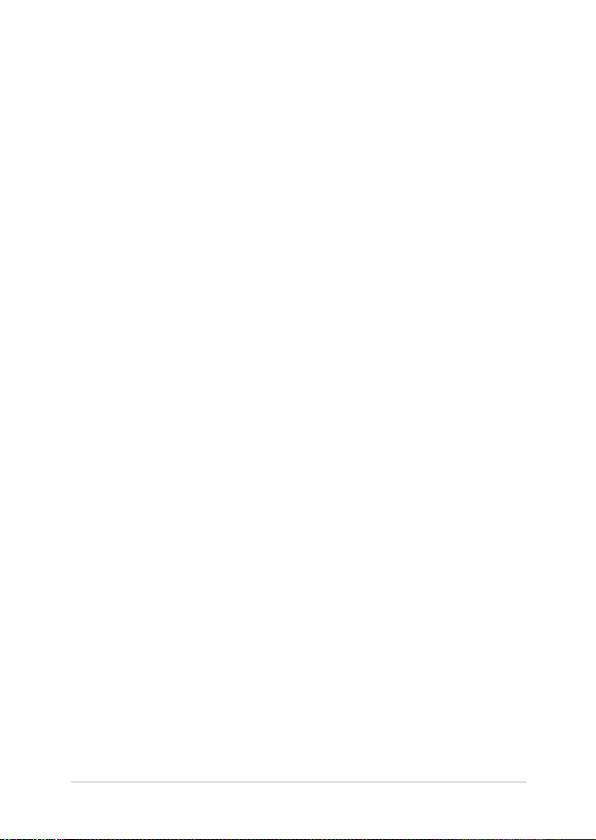
Kannettavan tietokoneen E-käyttöopas
5
Vinkkejä ja Usein kysyttyä
Hyödyllisiä vinkkejä kannettavan tietokoneen käytöstä .............................92
Usein kysyttyä laitteistosta .....................................................................................93
Usein kysyttyä ohjelmistosta .................................................................................96
Liitteet
DVD-ROM-aseman tietoja (tietyissä malleissa) .................................................... 100
Blu-ray ROM -asematiedot (tietyissä malleissa) ................................................... 102
Sisäinen modeemiyhteensopivuus .......................................................................... 102
Yleiskatsaus ....................................................................................................................... 103
Verkkoyhteensopivuusilmoitus ................................................................................. 103
Ei-puheäänilaitteisto ....................................................................................................103
FCC-lausunto .................................................................................................................... 105
FCC:n radiotaajuusaltistuvaroitus ............................................................................. 106
Vaatimustenmukaisuusvakuutus (R&TTE-direktiivi 1999/5/EY) ....................107
CE-merkkivaroitus ..........................................................................................................107
IC-säteilyaltistumislausunto Kanadaa varten .......................................................108
Langaton käyttökanava eri alueilla ..........................................................................109
Ranskan rajoitetut langattoman taajuuskaistat ..................................................109
UL-turvallisuushuomautukset ...................................................................................111
Virtaturvallisuusvaatimus ............................................................................................112
Huomautuksia TV-virittimestä ................................................................................... 112
REACH-huomautukset .................................................................................................. 112
Macrovision Corporationin tuotehuomautus ...................................................... 112
Suojautuminen kuulovauriolta .................................................................................. 112
Eri maiden varoitukset Pohjoismaiden varoitukset (litium-ioniakut) .......... 113
Optisen aseman turvallisuustiedot .......................................................................... 114
CTR 21 -hyväksyntä (kannettaville tietokoneille, joissa
on sisäänrakennettu modeemi) ................................................................................ 115
ENERGY STAR –yhteensopiva tuote ......................................................................... 117
Euroopan unionin ekomerkintä ............................................................................... 117
Globaalien ympäristösäädösten vaatimustenmukaisuus ja vakuutus ....... 118
ASUS-kierrätys/Palautuspalvelut ..............................................................................118
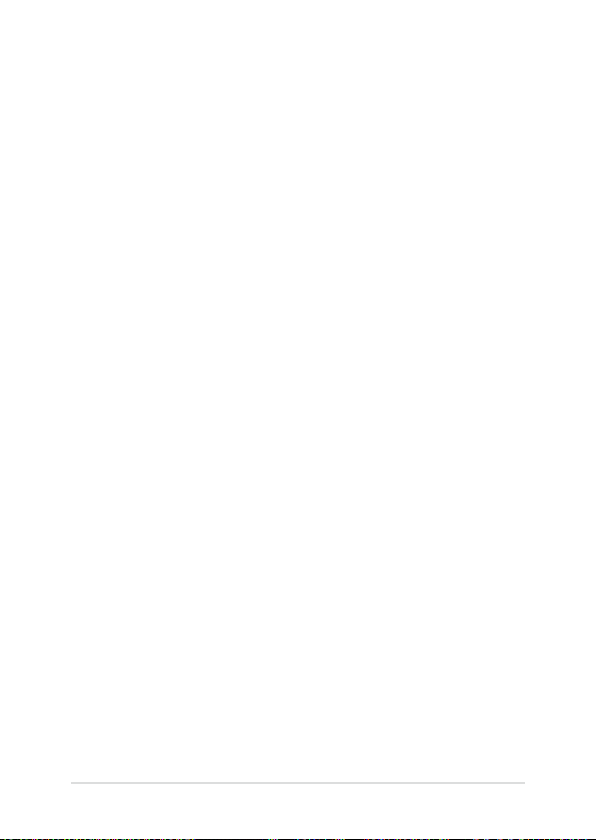
6
Kannettavan tietokoneen E-käyttöopas
Tietoja tästä käyttöoppaasta
Tämä käyttöopas tarjoaa tietoja kannettavan tietokoneesi laitteiston ja
ohjelmiston ominaisuuksista järjestettyinä lukuihin seuraavasti:
Luku 1: Laitteiston asetus
Tässä luvussa kuvataan yksityiskohtaisesti kannettavan
tietokoneesi komponentit.
Luku 2: Kannettavan tietokoneen käyttö
Tässä luvussa näytetään, kuinka kannettavan tietokoneen eri osia
käytetään.
Luku 3: Työskentely Windows® 8:lla
Tässä luvussa annetaan yleiskatsaus Windows® 8:n käytöstä
kannettavassa tietokoneessa.
Luku 4: Virta päällä -itsetesti (POST)
Tässä luvussa näytetään, kuinka POST-sovellusta käytetään
kannettavan tietokoneen asetusten muuttamiseen.
Vinkkejä ja Usein kysyttyä
Tässä osassa esitetään joitakin suositeltavia vinkkejä, usein
kysyttyä osat laitteistosta ja ohjelmistosta, joista voit katsoa
ohjeita kannettavan tietokoneesi kunnossapitoon ja ratkaisuja
yleisimpiin ongelmiin.
Liitteet
Tämä osa sisältää kannettavan tietokoneen huomautukset ja
turvallisuusilmoitukset.
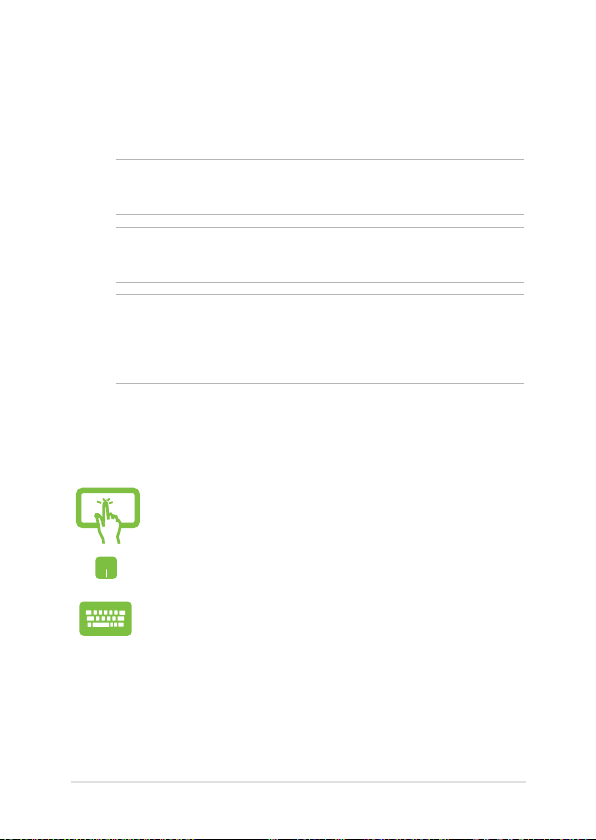
Kannettavan tietokoneen E-käyttöopas
7
Tämän käyttöoppaan merkintätavat
Tämän käyttöoppaan tärkeiden tietojen korostamiseksi osa tekstistä on
esitetty seuraavasti:
TÄRKEÄÄ! Tämä viesti sisältää tärkeää tietoa, jota tulee noudattaa
tehtävän suorittamiseksi.
HUOMAUTUS: Tämä viesti sisältää lisätietoja ja vihjeitä, jotka helpottavat
tehtävien suorittamista.
VAROITUS! Tämä viestin sisältää tärkeitä tietoja, joita tulee noudattaa
turvallisuuden ylläpitämiseksi tiettyjä tehtäviä suoritettaessa tai
kannettavan tietokoneesi tietojen ja komponenttien vahingoittumisen
estämiseksi.
Kuvakkeet
Alla näkyvät kuvakkeet ilmaisevat mitä laitetta voi käyttää kannettavan
tietokoneen tehtäväsarjojen tai toimenpiteiden suorittamiseen.
Typograa
Lihavoitu = Ilmaisee valikon tai kohteen, joka on valittava.
Kursivoitu = Tämä ilmaisee käyttöoppaan osat, joista voit katsoa
lisätietoja.
= Käytä kosketusnäyttöpaneelia.
= Käytä kosketuslevyä.
= Käytä näppäimistöä.
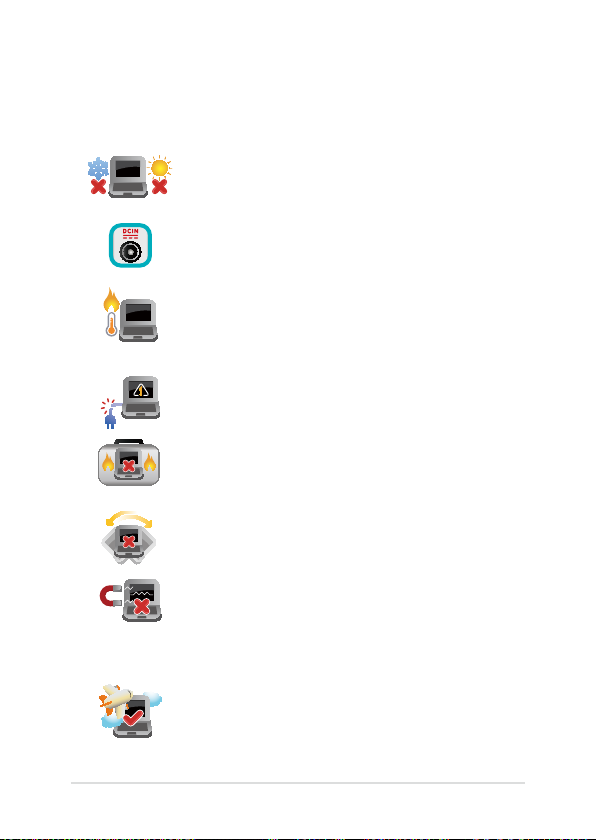
8
Kannettavan tietokoneen E-käyttöopas
Turvallisuus- ja varotoimenpiteet
Kannettavan tietokoneen käyttö
Tätä kannettavaa tulisi käyttää vain ympäristössä,
jonka lämpötila on välillä 5°C (41°F) ja 35°C (95°F).
Tarkista kannettavan pohjassa olevasta merkinnästä
että käytettävä virta-adateri ja kannettava toimivat
samalla jännitteellä
Älä pidä kannettavaa tietokonetta sylissäsi
tai muuten päälläsi, jotta välttyisit kuumalle
altistumisen aiheuttamasta epämukavuudesta tai
loukkaantumisesta.
ÄLÄ käytä vahingoittuneita virtajohtoja, lisälaitteita
tai muita lisävarusteita.
Varmista virran ollessa päällä, ettet käytä tai peitä
kannettavaa tietokonetta millään materiaalilla, joka
voi vähentää ilmankiertoa.
Älä aseta kannettavaa tietokonetta epätasaiselle tai
epävakaalle työtasolle.
Voit viedä kannettavan tietokoneen
lentoaseman läpivalaisulaitteiden läpi (käytetään
matkatavarahihnoilla olevien kohteiden
tutkimiseen), mutta älä altista sitä magneettisille
tunnistimille ja sauvoille.
Sammuta PC-telakka lennon ajaksi. Ota yhteysOta yhteys
lentoyhtiöön saadaksesi lisätietoja asiaan liittyvistä
käytettävistä lennonsisäisistä palveluista ja
rajoituksista, joita on noudatettava käytettäessä
kannettavaa tietokonetta lennon aikana.
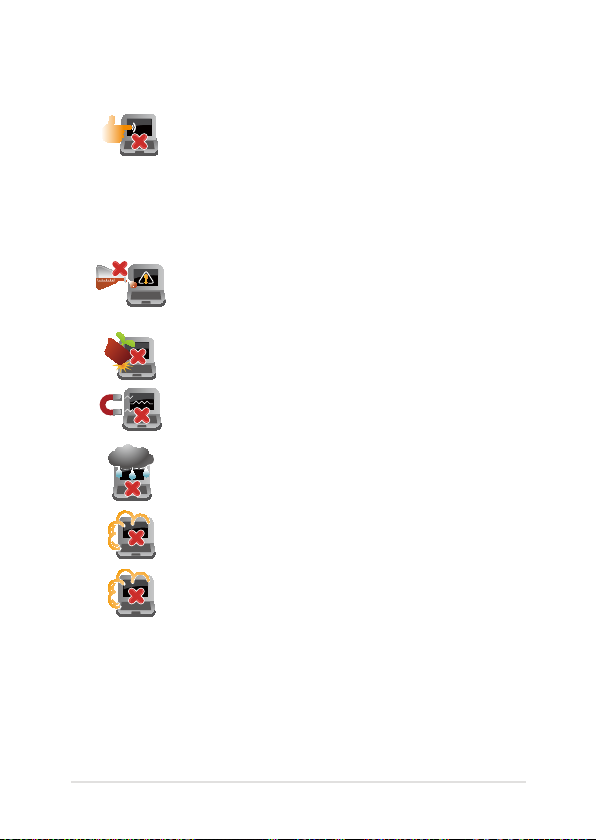
Kannettavan tietokoneen E-käyttöopas
9
Kannettavan tietokoneen ylläpito
Irrota virtajohto ja poista akkupakkaus ennen
kannettavan tietokoneen puhdistusta. Käytä
puhdasta selluloosasientä tai säämiskää, jota on
kostutettu hankaamattomalla pesuaineliuoksella
ja muutamalla pisaralla lämmintä vettä. Poista
kannettavaan tietokoneeseen mahdollisesti jäänyt
kosteus kuivalla liinalla.
Älä käytä vahvoja liuottimia, kuten tinneriä,
bentseeniä tai muita kemikaaleja kannettavan
tietokoneen pinnalla tai sen lähellä.
Älä aseta esineitä kannettavan tietokoneen päälle.
Älä altista kannettavaa tietokonetta vahvoille
magneetti- tai sähkökentille.
Älä altista kannettavaa tietokonetta nesteille,
sateelle tai kosteudelle tai käytä niiden lähellä.
Älä altista kannettavaa tietokonetta pölyisille
ympäristöille.
Älä käytä kannettavaa tietokonetta lähellä
kaasuvuotoja.
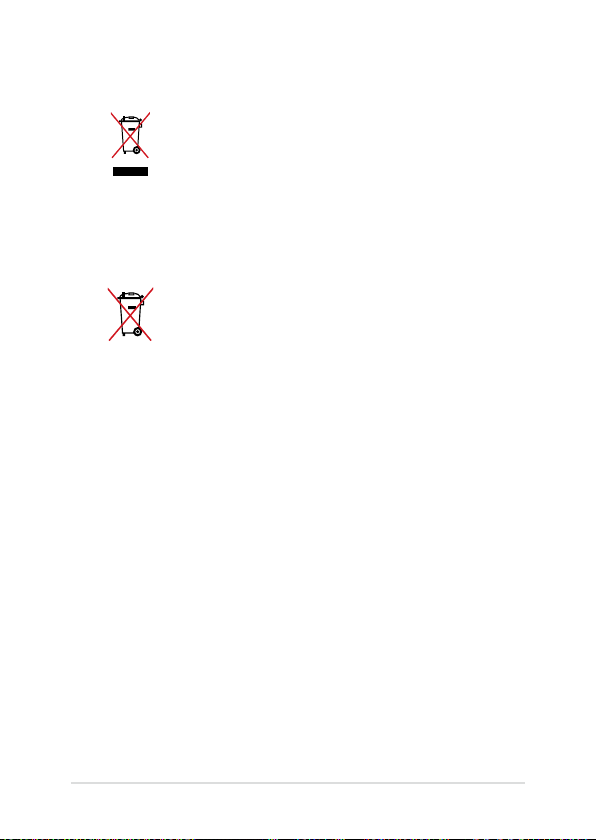
10
Kannettavan tietokoneen E-käyttöopas
Oikea hävittäminen
ÄLÄ heitä kannettavaa tietokonetta kunnalliseen
jätesäiliöön. Tämä tuote on suunniteltu siten,
että sen osat voidaan käyttää uudelleen ja
kierrättää. Rastilla ylivedetyn roskasäiliön symboli
ilmoittaa, että tuotetta (sähkö-, elektroninen
tuote ja elohopeaa sisältävä kennoakku) ei saa
hävittää kunnallisjätteen mukana. Tarkista alueesi
sähkölaitteita koskevat jätemääräykset.
ÄLÄ heitä akkua talousjätteisiin. Symboli, jossa
roskalaatikon päällä on risti, merkitsee, ettei akkua
saa laittaa talousjätteisiin.
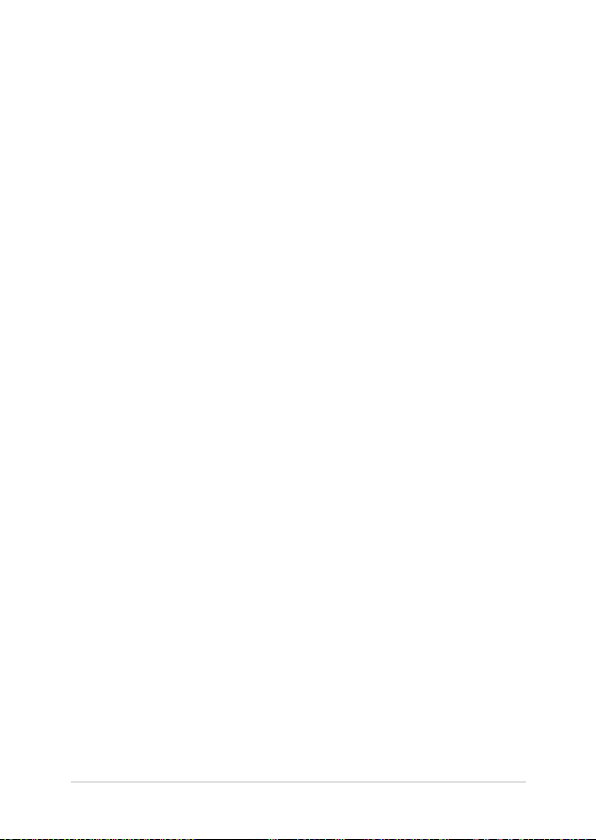
Kannettavan tietokoneen E-käyttöopas
11
Luku 1: Laitteiston asetus
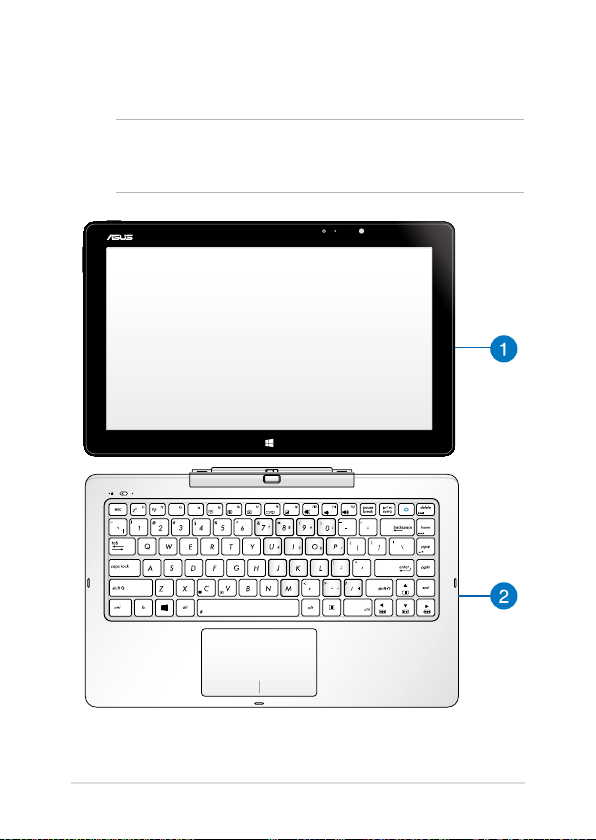
12
Kannettavan tietokoneen E-käyttöopas
Näkymä päältä
HUOMAUTUS: Näppäimistön asettelu voi vaihdella alueittain tai maittain.
Näkymä päältä voi myös vaihdella kannettavan tietokoneen mallin
mukaan.
0
1 2 3 -
e
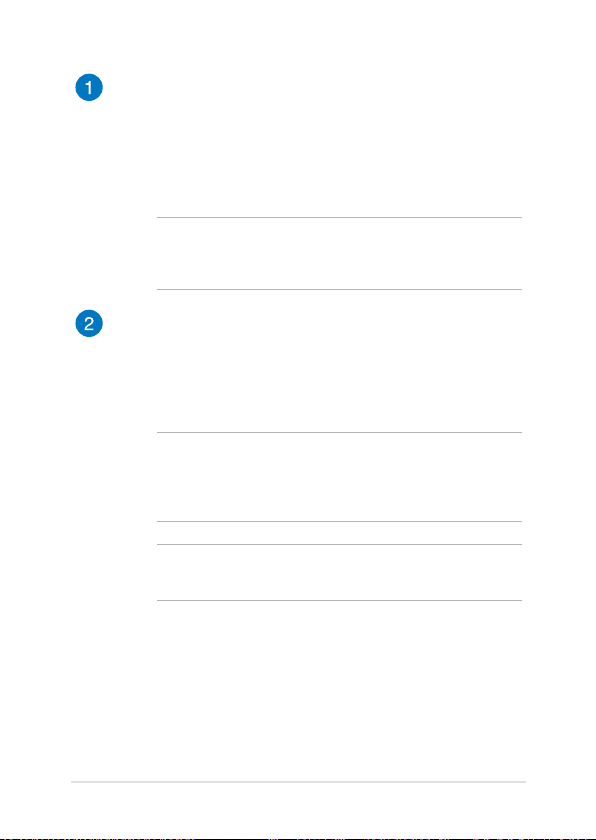
Kannettavan tietokoneen E-käyttöopas
13
Kosketusnäyttöpaneeli
Kannettava tietokoneesi on varustettu irrotettavalla
kosketusnäyttöpaneelilla, joka toimii tablet-tietokoneen
tavoin kun tarvitset tietokoneelta mobiiliominaisuuksia.
Kosketusnäyttöpaneelissa on myös työ- ja pelikäyttöön
tarkoitettuja ominaisuuksia, joita voi käyttää kosketuseleillä.
HUOMAUTUS: Kosketusnäyttöpaneelin käytöstä on lisätietoja
tämän käyttöohjeen osioissa Kosketusnäyttöpaneelin ominaisuudet
ja Kosketusnäyttöpaneelin kosketuseleet.
PC-telakka
Kun kytket PC-telakan kosketusnäyttöpaneeliin, voit käyttää
molempia laitteita kannettavan tietokoneen tavoin. PC-telakan
ansiosta voit syöttää tietoja kosketusnäytön lisäksi myös
kosketuslevyn ja näppäimistön avulla.
TÄRKEÄÄ! Kosketusnäyttöpaneelin ja PC-telakan liittämisestä
ja irrottamisesta on lisätietoja tämän käyttöohjeen osioissa
Kosketusnäyttöpaneelin telakointi ja Kosketusnäyttöpaneelin
irrottaminen telakasta.
HUOMAUTUS: PC-telakan käytöstä on lisätietoja tämän käyttöohjeen
osiossa PC-telakan ominaisuudet.
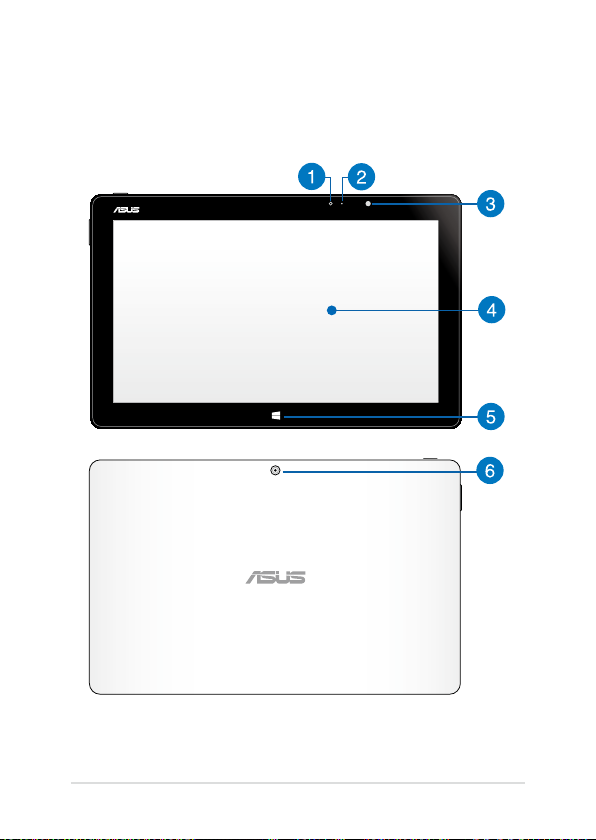
14
Kannettavan tietokoneen E-käyttöopas
Kosketusnäyttöpaneelin ominaisuudet
Näkymä ylhäältä ja takaa päin
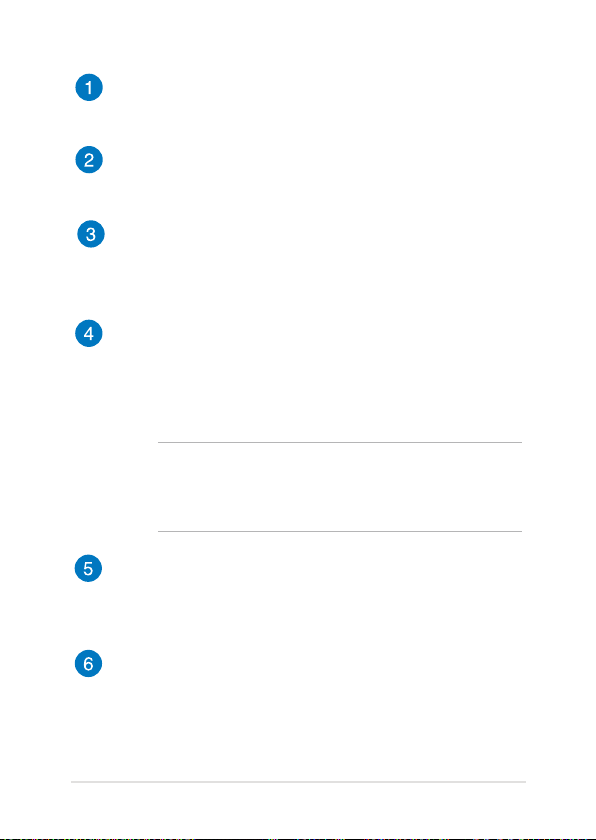
Kannettavan tietokoneen E-käyttöopas
15
Etukamera
Voit ottaa kannettavan tietokoneen sisäisellä kameralla kuvia tai
nauhoittaa videota.
Kameran merkkivalo
Kameran merkkivalo näyttää, kun sisäänrakennettu kamera on
käytössä.
Ympäröivän valon tunnistin
Ympäröivän valon tunnistin tunnistaa ympäröivän valon määrän.
Se sallii järjestelmän säätää näytön kirkkautta ympäröivän
valaistuksen mukaan.
Kosketusnäyttöpaneeli
Tämä teräväpiirtokosketusnäyttöpaneeli tarjoaa loistavia
katseluominaisuuksia valokuville, videoille ja muille kannettavan
tietokoneen multimediatiedostoille. Se mahdollistaa
kannettavan tietokoneen käytön kosketuseleillä.
HUOMAUTUS: Jos haluat lisätietoja kosketusnäyttöpaneelin
kosketuseleiden käyttämisestä, kun käytät laitettasi
kannettavana tietokoneena, tutustu tämän käyttöohjeen osioon
Kosketusnäyttöpaneelin käyttäminen.
Windows® kosketuspainike
Kosketa tätä painiketta siirtyäksesi takaisin käynnistysnäyttöön.
Jos olet jo käynnistysnäytössä, kosketa tätä painiketta palataksesi
viimeksi avaamaasi sovellukseen.
Takakamera
Voit ottaa kannettavan tietokoneen sisäisellä kameralla kuvia tai
nauhoittaa videota.
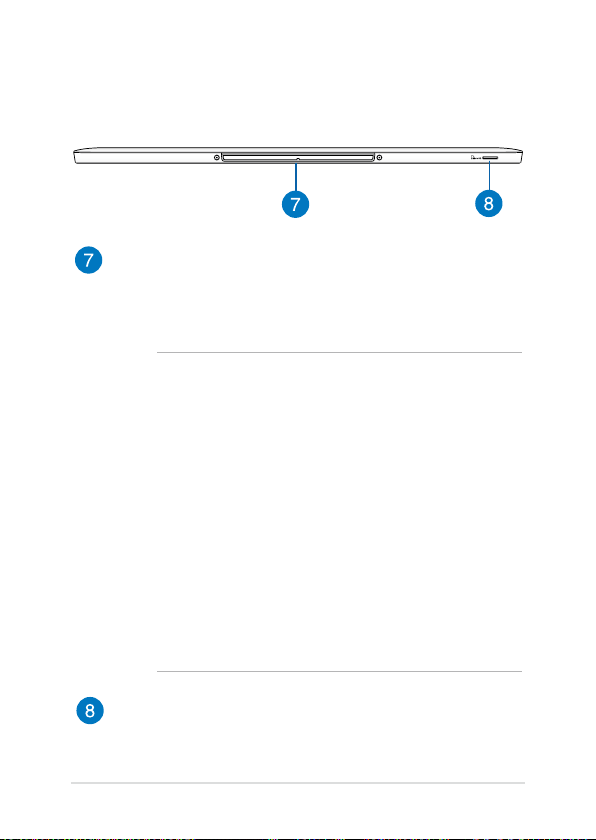
16
Kannettavan tietokoneen E-käyttöopas
PC-telakan kiinnityspaikka
Tämä paikka on magnetisoitu ja se asettuu kätevästi PC-telakan
magnetisoituun liittimeen, jolloin kosketusnäyttöpaneeli ja PCtelakka kiinnittyvät tukevasti toisiinsa.
VAROITUS!
• PC-telakan kiinnityspaikka on magnetisoitu. Pidä
lasten ulottumattomissa.
• Mobiililaitteiden luomat magneettikentät voivat
vahingoittaa magneettisilla tallennusvälineillä,
kuten luottokorteilla, kiintolevyillä tai nauhaasemilla, olevia tietoja. Älä aseta laitettasi tällaisten
tallennusvälineiden viereen.
• Älä koskaan altista laitettasi voimakkaille
magneettikentille, sillä se voi aiheuttaa tilapäisen
toimintahäiriön.
• Magneetit voivat haitata sydämentahdistimien ja
debrillaattorien toimintaa. Tarkista tarvittaessa,
kuinka kaukana sydämentahdistimen tai
debrillaattorin tulisi olla magneeteista.
MicroSD-korttipaikka
Kosketusnäyttöpaneelissa on yksi sisäinen
muistikortinlukijapaikka, joka tukee microSD- ja microSDHCkortteja.
Alapuoli
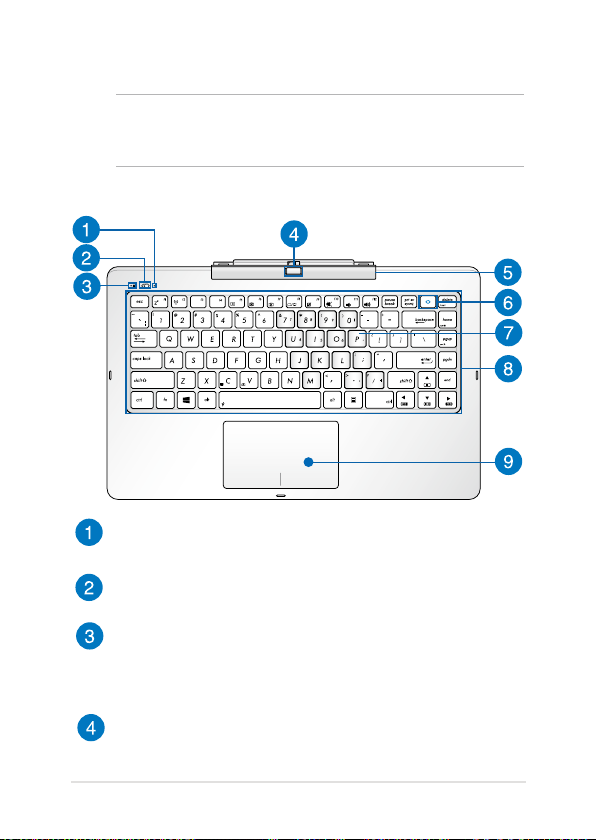
Kannettavan tietokoneen E-käyttöopas
17
PC-telakan ominaisuudet
HUOMAUTUS: Näppäimistön asettelu voi vaihdella alueittain tai maittain.
Näkymä päältä voi myös vaihdella kannettavan tietokoneen mallin
mukaan.
Näkymä päältä
Virran merkkivalo
Tämä merkkivalo syttyy, kun PC-telakka käynnistetään.
Virtakytkin
Käynnistä PC-telakka kääntämällä tätä kytkintä vasemmalle.
Caps Lock -merkkivalo
Tämä merkkivalo syttyy, kun Caps Lock -toiminto on päällä.
Caps Lock -toiminnon avulla voi kirjoittaa automaattisesti isoja
kirjaimia (esim. A, B, C).
PC-telakan vapautuspainike
Paina tätä painiketta, kun haluat irrottaa
kosketusnäyttöpaneelin PC-telakasta turvallisesti.
0
1 2 3 -
e
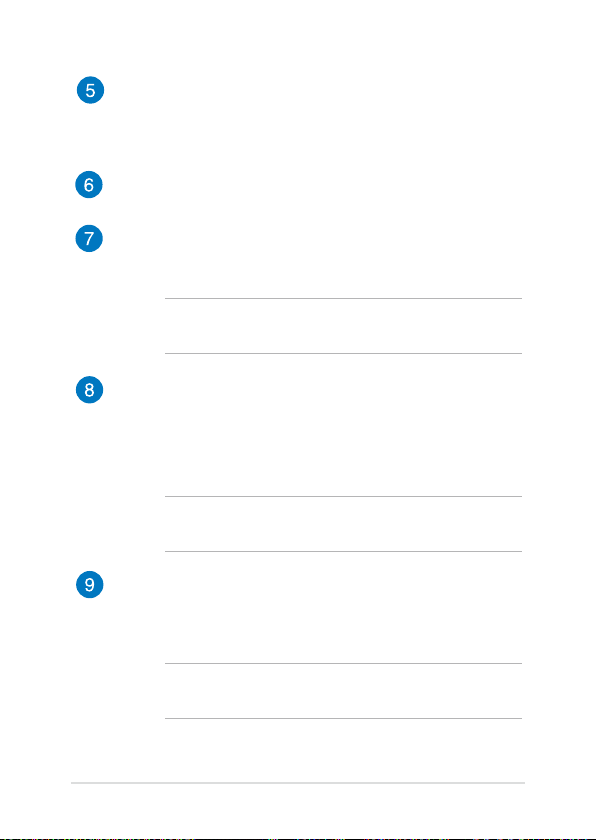
18
Kannettavan tietokoneen E-käyttöopas
PC-telakan sarana
Tämä sarana tukee kosketusnäyttöpaneelia, kun se on
kytketty PC-telakkaan. Se pitää myös kosketusnäyttöpaneelin
paikoillaan, kun sen katselukulmaa säädetään.
ASUS Console -näppäin
Käynnistä ASUS Console -sovellus tätä näppäintä painamalla.
Näppäimistön numeronäppäimistö
Tämän funktionäppäimen avulla voit valita, käytetäänkö näitä
näppäimiä normaalisti vai numeronäppäimistönä.
HUOMAUTUS: Katso lisätietoja tämän käyttöoppaan
Näppäimistön numeronäppäimistö -osasta.
Näppäimistö
Näppäimistö tarjoaa täysikokoiset QWERTY-näppäimet, joissa
on kirjoitettaessa mukava painallussyvyys. Näppäimistöllä voi
myös käyttää toimintonäppäimiä, joilla voi käyttää nopeasti
Windows®-toimintoja ja ohjata multimediaa.
HUOMAUTUS: Näppäimistön asettelu vaihtelee malleittain ja
alueittain.
Kosketuslevy
Kosketuslevy mahdollistaa moni-eleiden käytön näytöllä
navigointiin, mikä tuottaa intuitiivisen käyttäjäkokemuksen. Se
myös simuloi tavallisen hiiren toimintoja.
HUOMAUTUS: Katso lisätietoja tämän käyttöoppaan
Kosketuslevyn käyttö -osasta.
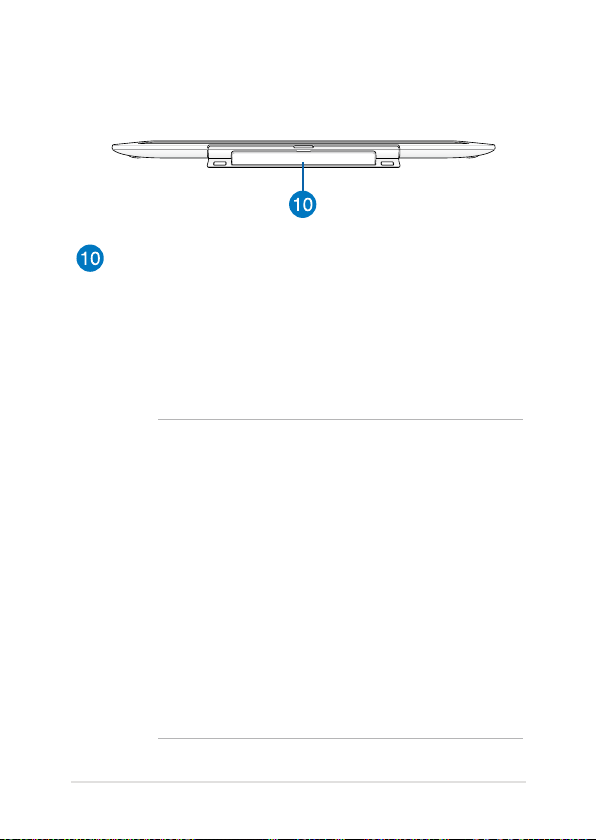
Kannettavan tietokoneen E-käyttöopas
19
PC-telakan kieleke
Kiinnitä kosketusnäyttöpaneeli tukevasti PC-telakkaan
kohdistamalla PC-telakan kiinnityspaikka tämän kielekkeen
yläreunan kanssa. Tämä PC-telakan kieleke on magnetisoitu, jotta
kosketusnäyttöpaneeli kiinnittyy tukevasti paikoilleen.
Kun PC-telakan kieleke on asetettu paikoilleen, voit muuttaa
kosketusnäyttöpaneelin katselukulmaa.
VAROITUS!
• PC-telakan kiinnityspaikka on magnetisoitu. Pidä
lasten ulottumattomissa.
• Mobiililaitteiden luomat magneettikentät voivat
vahingoittaa magneettisilla tallennusvälineillä,
kuten luottokorteilla, kiintolevyillä tai nauhaasemilla, olevia tietoja. Älä aseta laitettasi tällaisten
tallennusvälineiden viereen.
• Älä koskaan altista laitettasi voimakkaille
magneettikentille, sillä se voi aiheuttaa tilapäisen
toimintahäiriön.
• Magneetit voivat haitata sydämentahdistimien ja
debrillaattorien toimintaa. Tarkista tarvittaessa,
kuinka kaukana sydämentahdistimen tai
debrillaattorin tulisi olla magneeteista.
Näkymä takaa
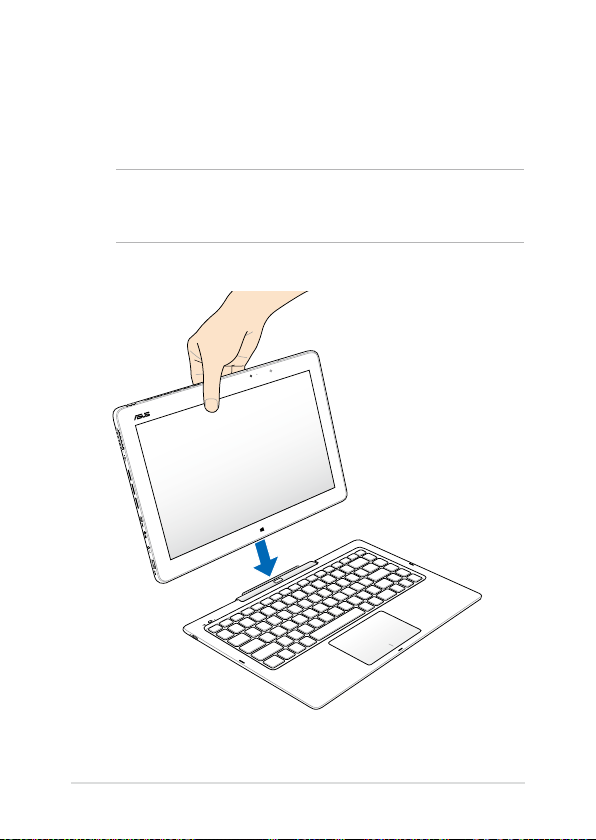
20
Kannettavan tietokoneen E-käyttöopas
Kosketusnäyttöpaneelin telakointi
Kohdista kosketusnäyttöpaneeli PC-telakan kielekkeen ylälaidan kanssa
kuvassa näkyvällä tavalla.
HUOMAUTUS: PC-telakan kiinnityspaikka ja PC-telakan kieleke ovat
magnetisoituja osia. Näiden magneettien välinen vetovoima helpottaa
kosketusnäyttöpaneelin liittämistä PC-telakkaan.
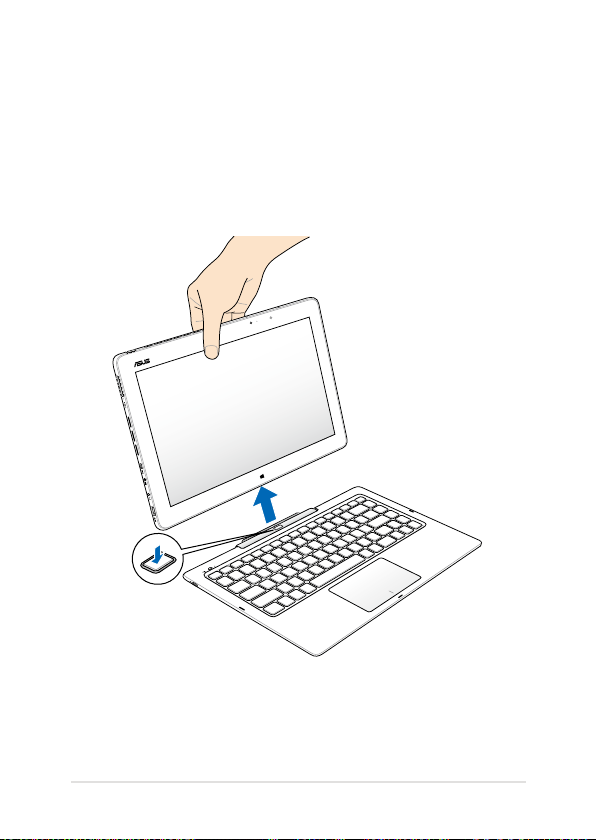
Kannettavan tietokoneen E-käyttöopas
21
Kosketusnäyttöpaneelin irrottaminen telakasta
Voit irrottaa kosketusnäyttöpaneelin PC-telakan kielekkeestä
turvallisesti painamalla ensin PC-telakan vapautuspainiketta ja
vetämällä sen jälkeen kosketusnäyttöpaneelin varovasti irti.
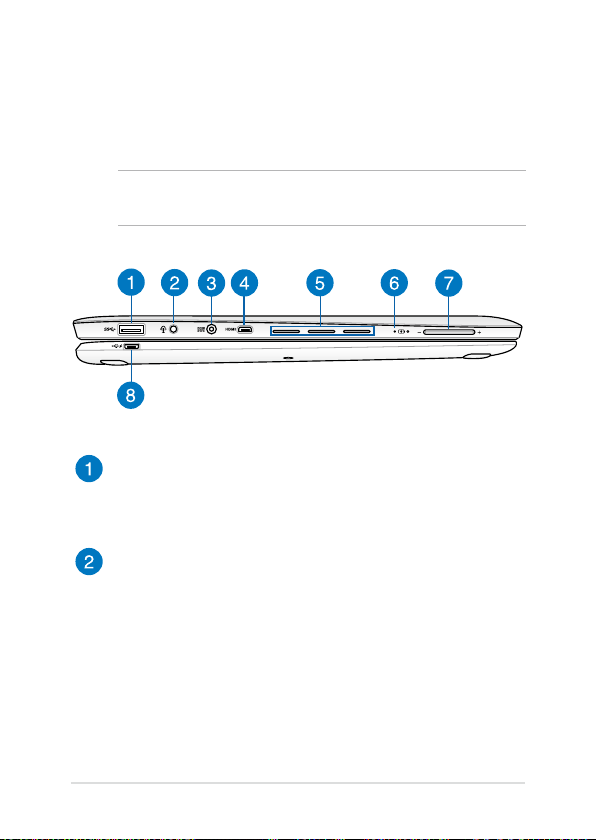
22
Kannettavan tietokoneen E-käyttöopas
Vasen puoli
Kosketusnäyttöpaneelin ja PC-telakan seuraavia laiteominaisuuksia
voidaan käyttää, kun laitetta käytetään kannettavana tietokoneena.
HUOMAUTUS: Kosketusnäyttöpaneelin seuraavat laiteominaisuudet
toimivat myös, kun laitetta käytetään tablet-tietokoneena.
USB 3.0 -portti
Tämä Universal Serial Bus 3.0 (USB 3.0) -portti tarjoaa enintään 5
Gbit/s -siirtonopeuden ja se on taaksepäin yhteensopiva USB 2.0:
n kanssa.
Kuulokelähtö / Mikrofonitulon yhdistelmäliitäntä
Tämän portin avulla voit liittää kosketusnäyttöpaneeliisi
vahvistetut kaiuttimet tai kuulokkeet. Tämän portin avulla voit
liittää kosketusnäyttöpaneeliisi myös ulkoisen mikrofonin.
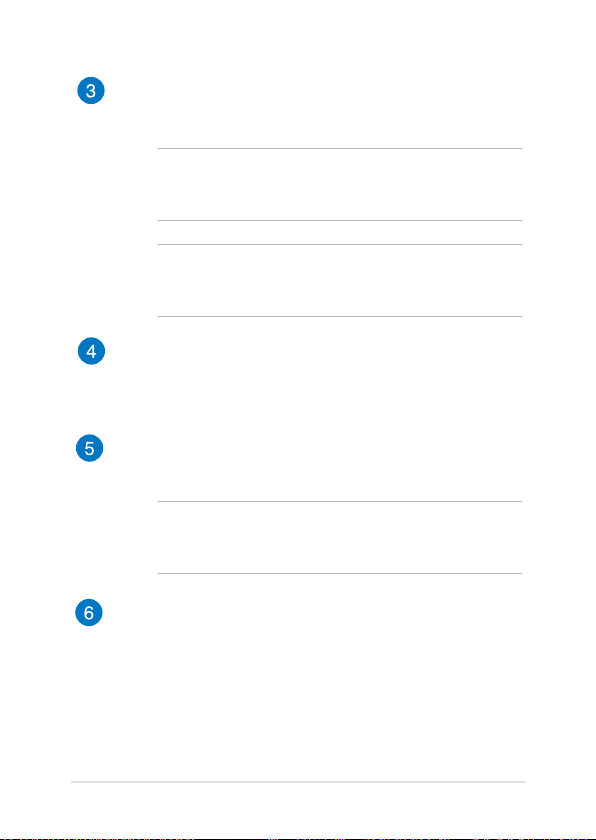
Kannettavan tietokoneen E-käyttöopas
23
Virtaliitäntä
Liitä verkkolaite tähän porttiin virtalähteeksi kannettavalle
tietokoneelle ja lataamaan sisäistä akkua.
VAROITUS! Verkkolaite voi lämmetä tai kuumentua käytössä.
Älä peitä verkkolaitetta ja pidä sitä erillään kehostasi, kun se on
liitetty virtalähteeseen.
TÄRKEÄÄ! Käytä vain toimitukseen kuuluvaa verkkolaitetta
virtalähteenä kannettavalle tietokoneelle ja sisäisen akun
lataamiseen.
Mikro-HDMI-portti
Tämä portti on tarkoitettu mikro-High-Denition Multimedia
Interface (HDMI) -liitännälle ja se on HDCP-yhteensopiva HD
DVD:n, Blu-rayn ja muiden sisältösuojattujen medioiden kanssa.
Tuuletusaukot
Tuuletusaukot mahdollistavat viileän ilman pääsyn kannettavaan
tietokoneeseen ja kuuman ilman poistumisen siitä.
VAROITUS! Varmista, etteivät paperi, kirjat, vaatteet, kaapelit
tai muut esineet tuki tuuletusaukkoja, muuten laite voi
ylikuumentua.
Kaksivärinen akun varauksen merkkivalo
Tämä kaksivärinen LED-merkkivalo näyttää visuaalisesti akun
varaustilan. Katso lisätietoja seuraavasta taulukosta: Katso
lisätietoja LED-väritaulukosta seuraavalta sivulta.
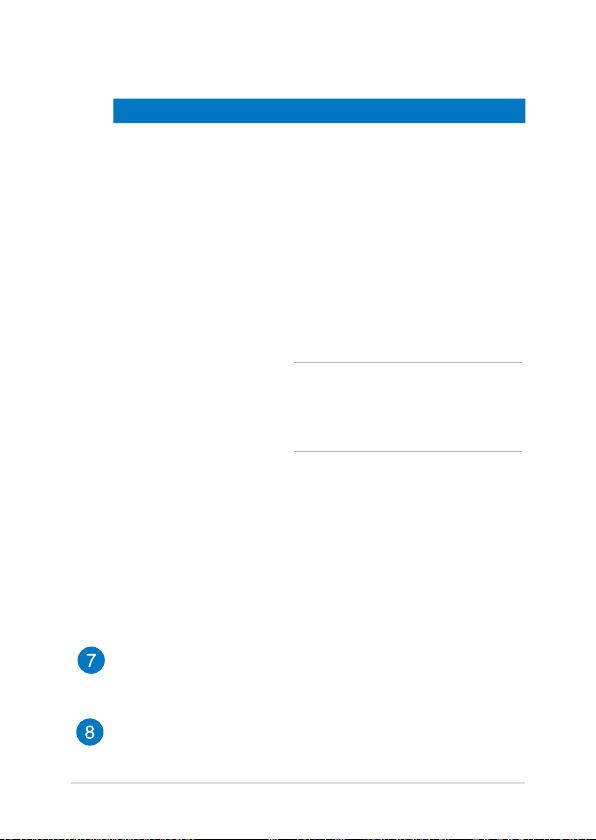
24
Kannettavan tietokoneen E-käyttöopas
LED-väritaulukko
Väri Tila
Koko ajan
valkoinen
Kannettavan tietokoneen PC-telakka
tai kosketuspaneelinäyttö on liitetty
virtalähteeseen, akkua ladataan ja akun
varaus on 95–100%.
Tasainen oranssi • Kannettavan tietokoneen PC-telakka
on liitetty virtalähteeseen, akku
latautuu ja akun varaus on alle 95%.
• Kosketuspaneelinäyttö on liitetty
mobiilitelakkaan, lataa akkua ja
kosketuspaneelinäytön akun varaus
on alle 30 %.
HUOMAUTUS: Lataaminen otetaan
automaattisesti käyttöön, vaikka
järjestelmä olisi lepotilassa tai
sammutettu.
Vilkkuva oranssi Kannettavan tietokoneen
kosketuspaneelinäyttö tai PC-telakka on
käynnissä akkutilassa ja akun varaus on alle
10%.
Valot pois Kannettavan tietokoneen
kosketuspaneelinäyttö tai PC-telakka on
käynnissä akkutilassa ja akun varaus on alle
10–100%.
Äänenvoimakkuuspainike
Paina tätä painiketta lisätäksesi tai vähentääksesi
äänenvoimakkuutta.
PC-telakan latausportti
Kytke laitteen mukana toimitettu microUSB–USB-johto tähän
porttiin, kun haluat ladata PC-telakkaa.
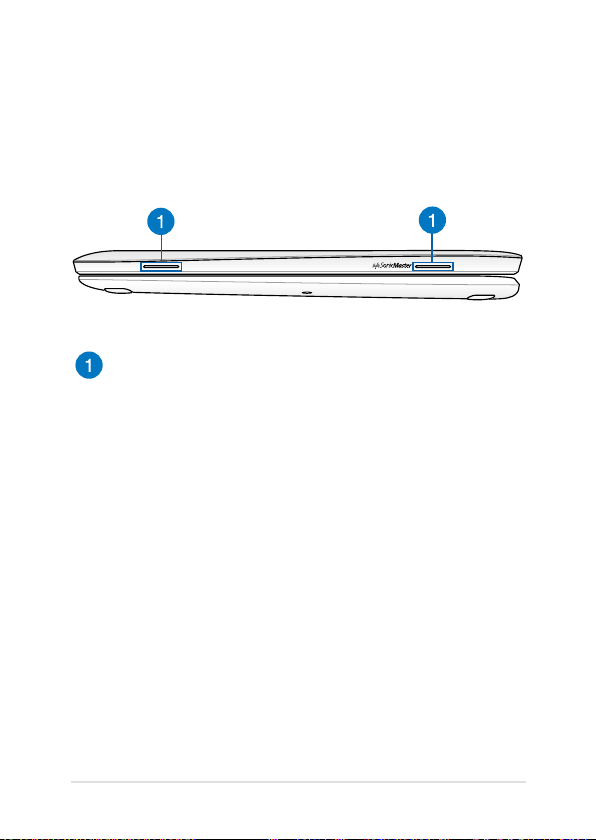
Kannettavan tietokoneen E-käyttöopas
25
Oikea puoli
Kosketusnäyttöpaneelin ja PC-telakan seuraavia laiteominaisuuksia
voidaan käyttää, kun laitetta käytetään kannettavana tietokoneena.
Nämä ominaisuudet toimivat myös silloin kun kosketusnäyttöpaneelia
käytetään tablet-laitteena.
Audiokaiuttimet
Tässä kosketusnäyttöpaneelissa käytetään SonicMasterteknologiaa, joka mahdollistaa hi-tasoisen äänentoiston ja
täyteläiset bassoäänet suoraan laitteen sisäisistä kaiuttimista.
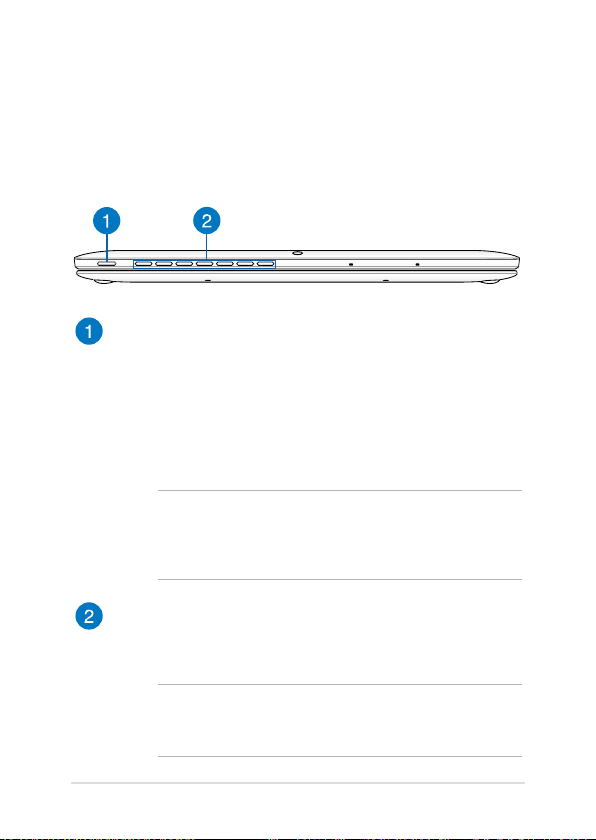
26
Kannettavan tietokoneen E-käyttöopas
Etupuoli
Kosketusnäyttöpaneelin ja PC-telakan seuraavia laiteominaisuuksia
voidaan käyttää, kun laitetta käytetään kannettavana tietokoneena.
Nämä ominaisuudet toimivat myös silloin kun kosketusnäyttöpaneelia
käytetään tablet-laitteena.
Virtapainike
Kosketusnäyttöpaneelin virta kytketään päälle tai pois päältä
virtapainikkeesta. Voit käyttää virtapainiketta myös kannettavan Voit käyttää virtapainiketta myös kannettavan
tietokoneen kytkemiseen lepo- tai unitilaan ja herättää sen niistä.
Jos kannettava tietokone lakkaa vastaamasta, pidä virtapainiketta
painettuna noin neljä (4) sekuntia, kunnes kannettava tietokone
sammuu.
TÄRKEÄÄ! Virtapainikkeen painaminen käynnistää vain
kosketusnäyttöpaneelin. Käynnistä PC-telakka sen omasta
virtakytkimestä, jotta voit käyttää sen toimintoja kannettavana
tietokoneena.
Air vents
The air vents allow cool air to enter and warm air to exit the
Notebook PC.
WARNING! Ensure that paper, books, clothing, cables, or other
objects do not block any of the air vents or else overheating may
occur.
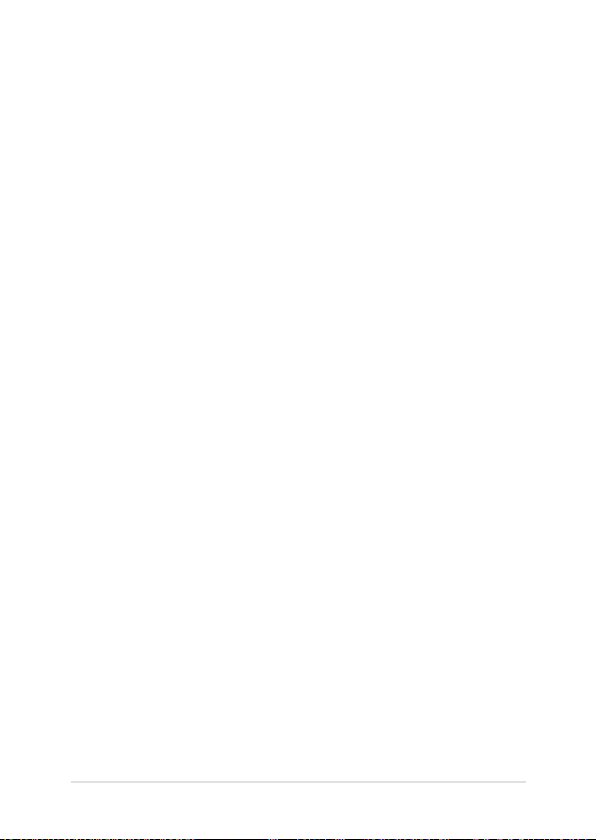
Kannettavan tietokoneen E-käyttöopas
27
Luku 2: Kannettavan tietokoneen käyttö
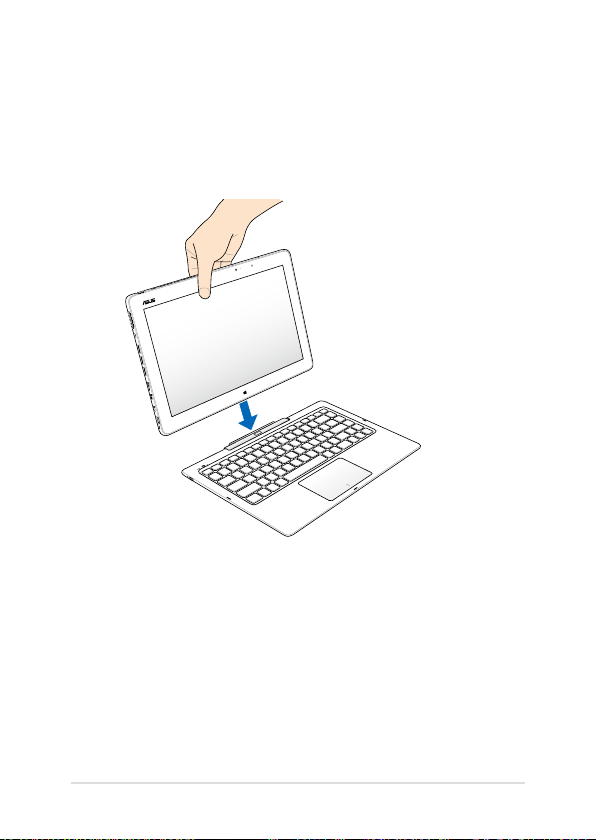
28
Kannettavan tietokoneen E-käyttöopas
Näin pääset alkuun
Kiinnitä kosketusnäyttöpaneeli PC-telakkaan.
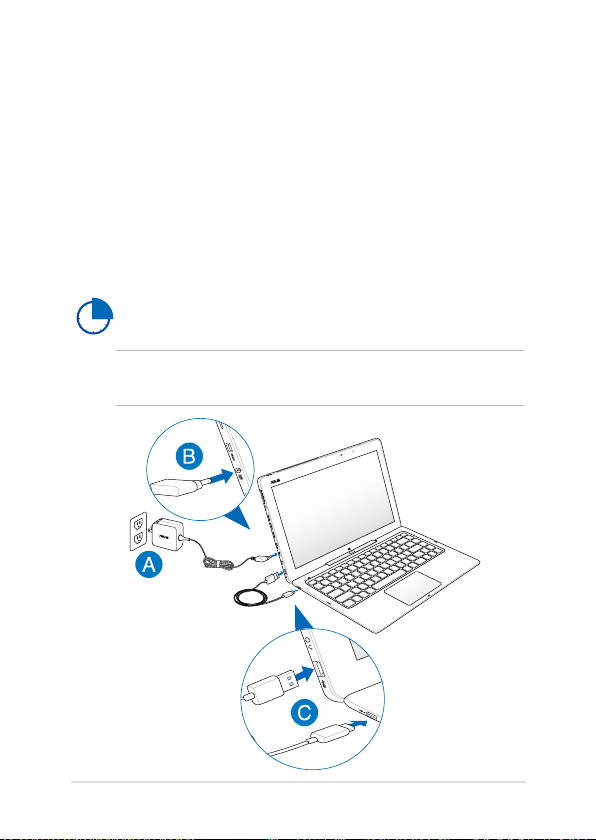
Kannettavan tietokoneen E-käyttöopas
29
Lataa kannettava tietokone.
Kytke sekä kosketusnäyttöpaneeli että PC-telakka virtalähteeseen
seuraavasti:
A. Liitä verkkolaite 100 V - 240 V -virtalähteeseen.
B. Liitä verkkolaitteen liitin kosketusnäyttöpaneelin tasavirtatuloon
(DC).
C. Liitä USB–microUSB-johto kosketusnäyttöpaneeliin ja PC-
telakkaan.
Lataa kannettavaa tietokonetta 3 tuntia ennen kuin
käytät sitä ensimmäistä kertaa akkutilassa.
HUOMAUTUS: Verkkolaitteen ulkoasu saattaa vaihdella mallin ja alueen
mukaan.
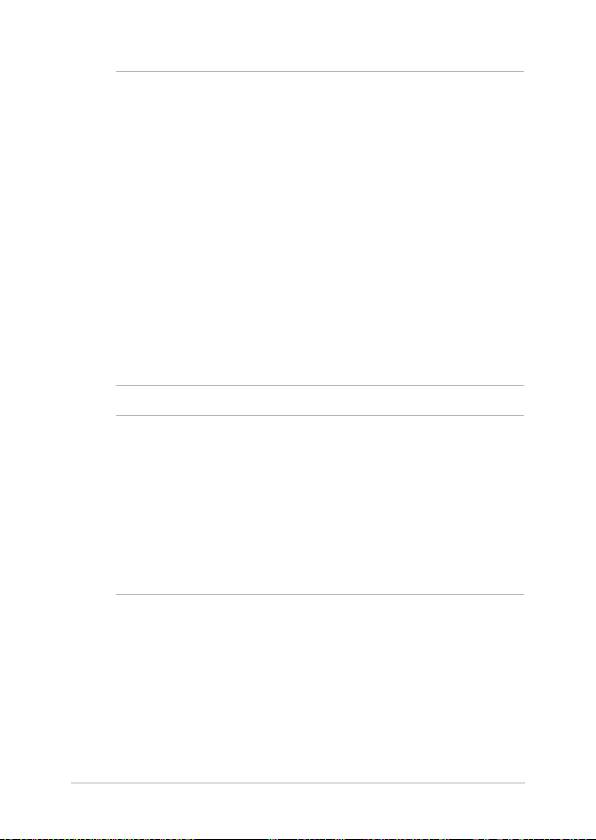
30
Kannettavan tietokoneen E-käyttöopas
HUOMAUTUS:
Verkkolaitetiedot:
• Tulojännite: 100–240 VAC
• Tulotaajuus: 50–60Hz
• Nimellisantovirta: 2,37A (45W)
• Nimellisantojännite: 19 VDC
VAROITUS!
• Paikallista otto-/antojännite-arvokilpi kannettavasta
tietokoneesta ja varmista, että se vastaa verkkolaitteen otto-/
antojännite-tietoja. Joillakin kannettavien tietokoneiden
malleille voi olla useita antojännitearvoja käytettävissä olevan
tuotekoodin mukaan.
• Varmista, että kannettava tietokone on liitetty
verkkolaitteeseen, ennen kuin käytät sitä ensimmäistä
kertaa. On vahvasti suositeltavaa, että käytät maadoitettua
pistorasiaa käyttäessäsi kannettavaa tietokonetta
verkkolaitetilassa.
• Pistorasian on oltava helposti tavoitettavissa ja lähellä
kannettavaa tietokonetta.
• Irrottaaksesi kannettavan tietokoneen verkkovirrasta, irrota
se virtapistokkeesta.
